緊急度に応じた会計データの
チェック修正方法
※すでにfreee会計にある会計データをチェック・修正する方法をご案内
※freee会計を初期設定から始めたい方は学習コンテンツをご参照ください。
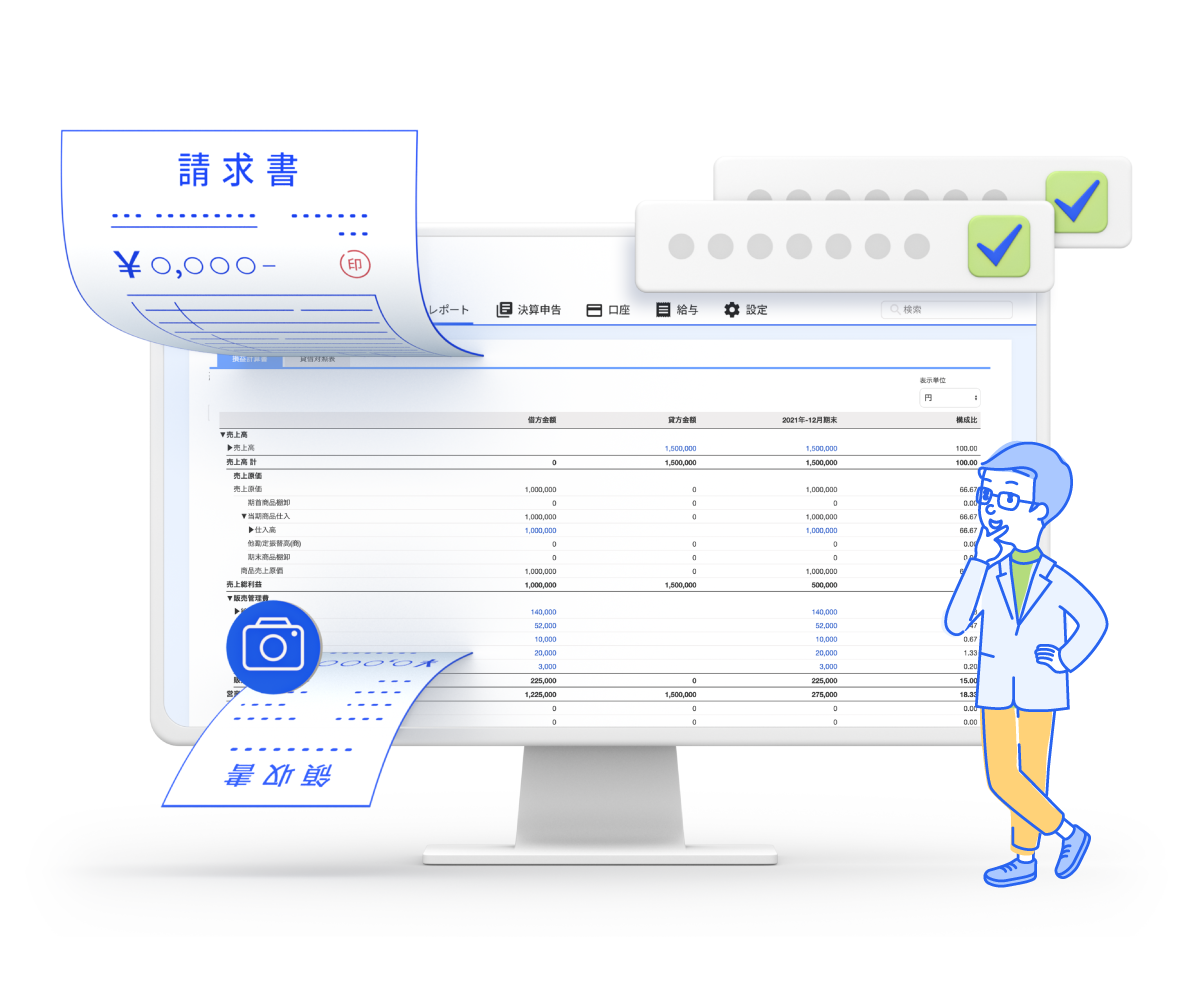
※すでにfreee会計にある会計データをチェック・修正する方法をご案内
※freee会計を初期設定から始めたい方は学習コンテンツをご参照ください。
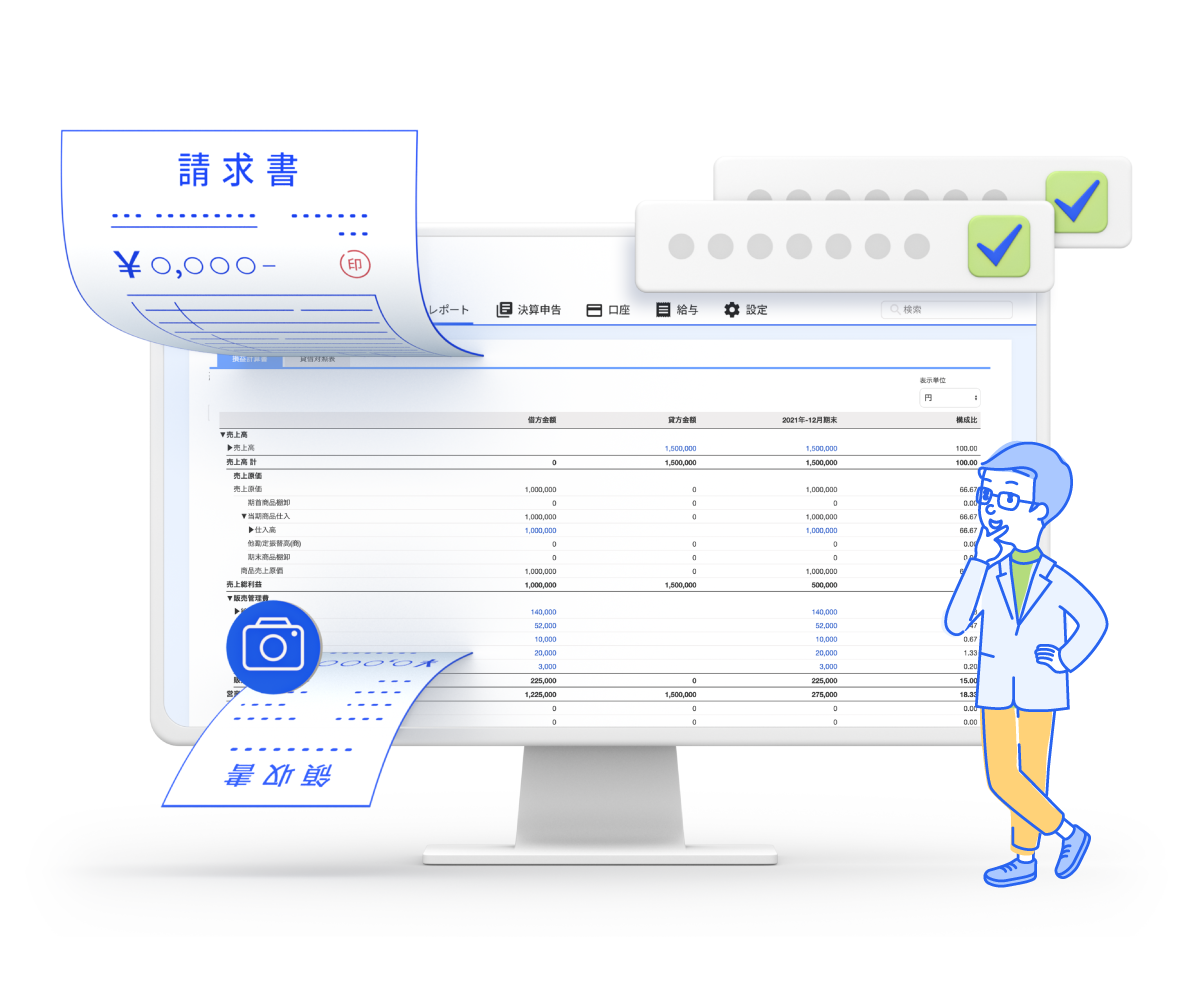
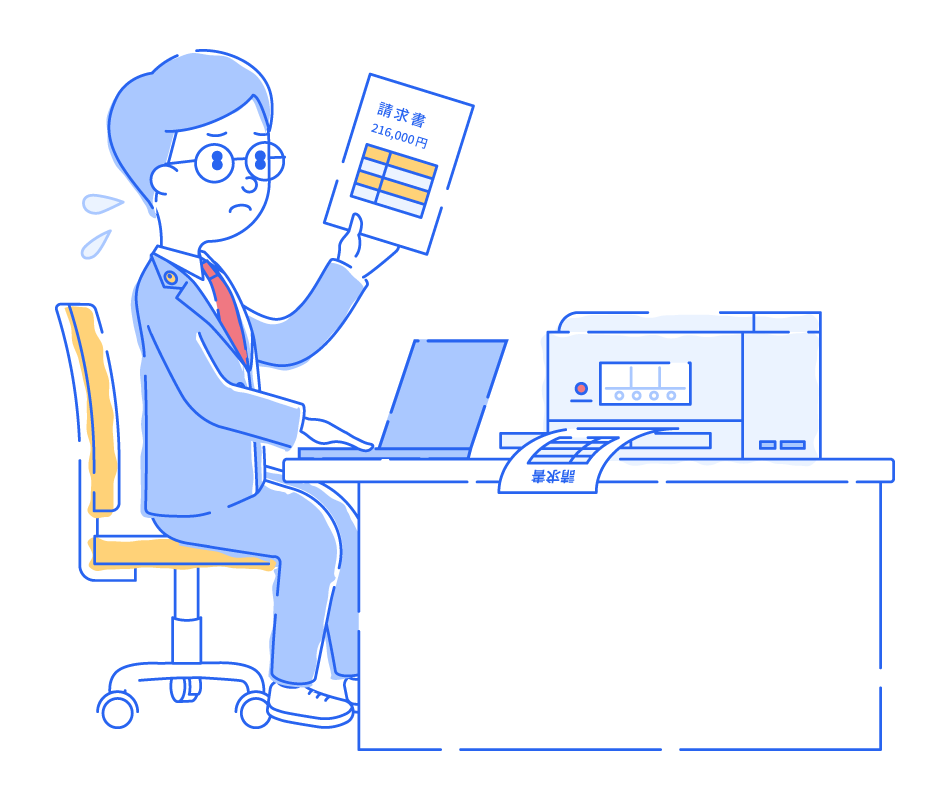
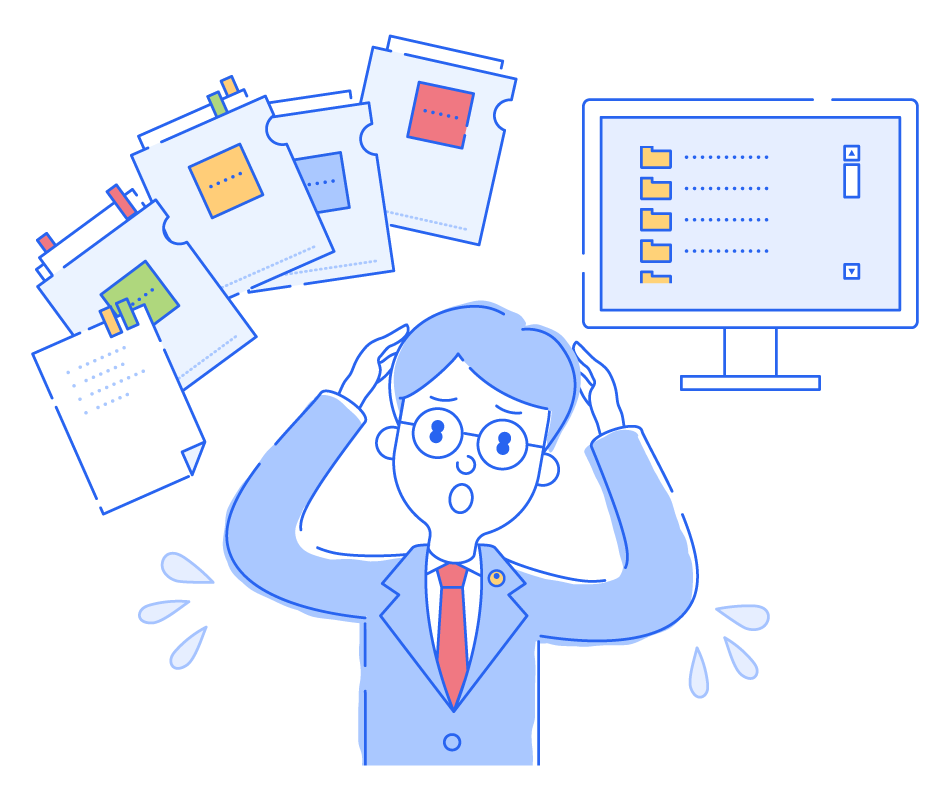
確認・整理後、日々の経理業務もfreee会計で効率化したい方
freee会計を覚えて顧問先様の決算に対応したい方
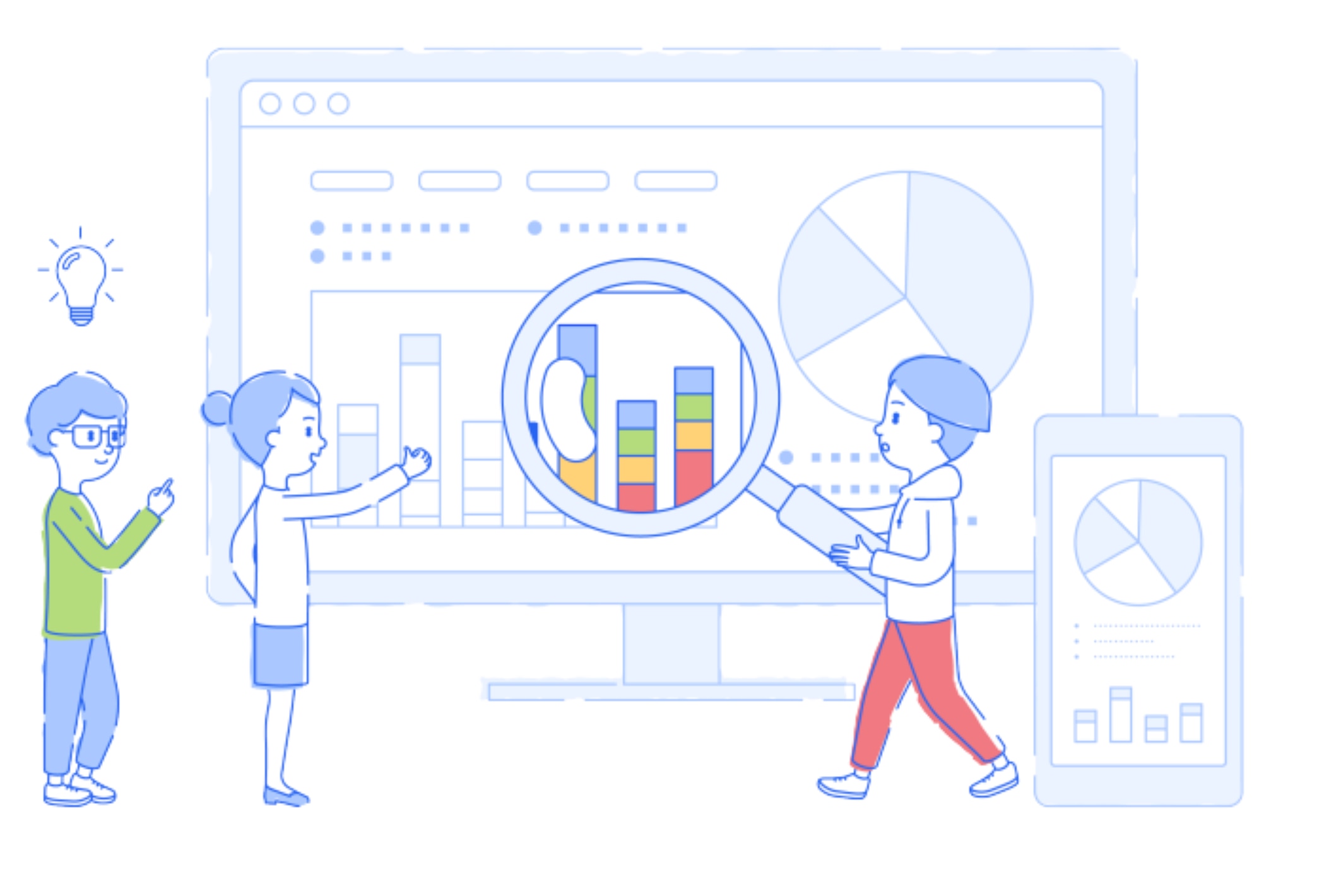
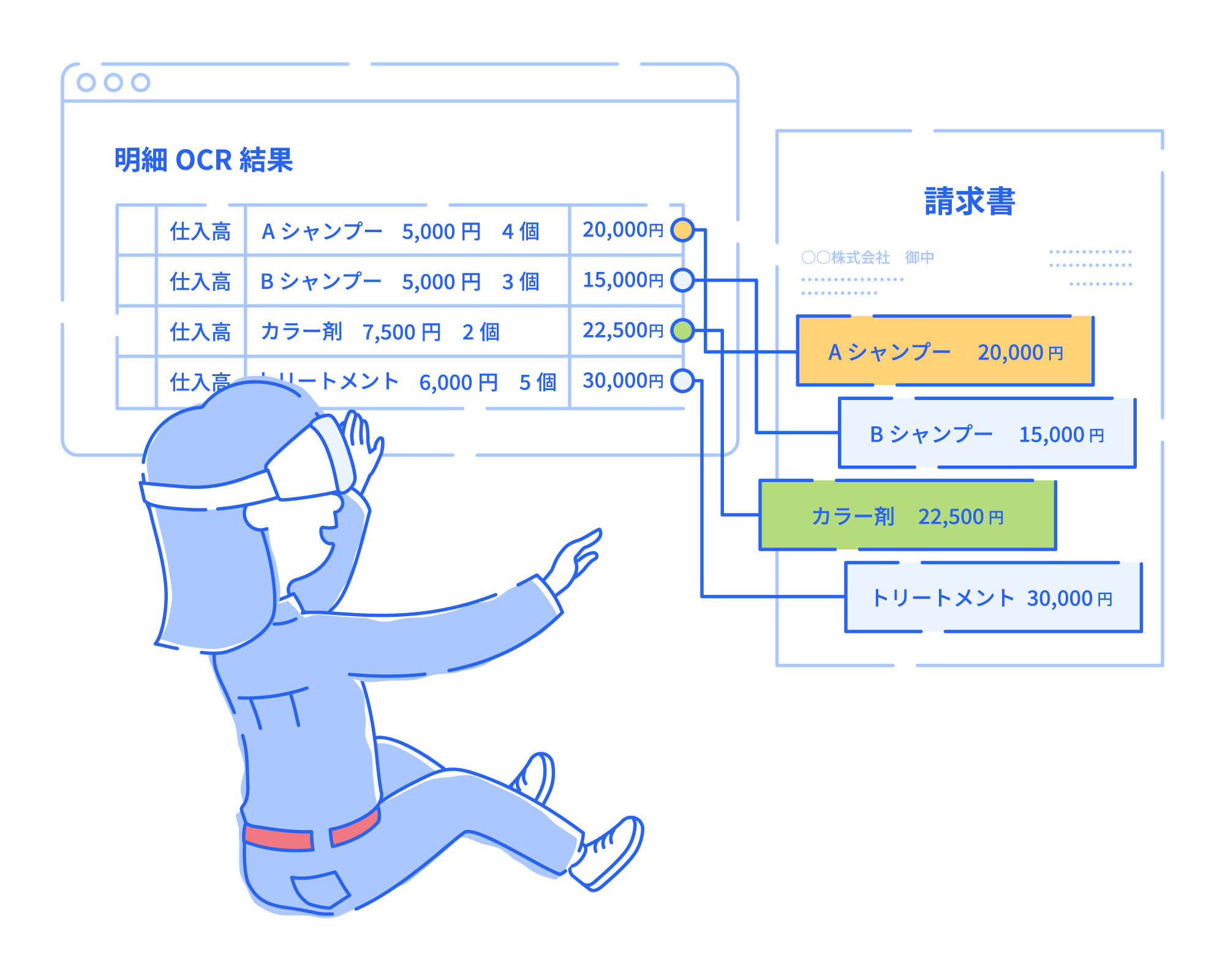
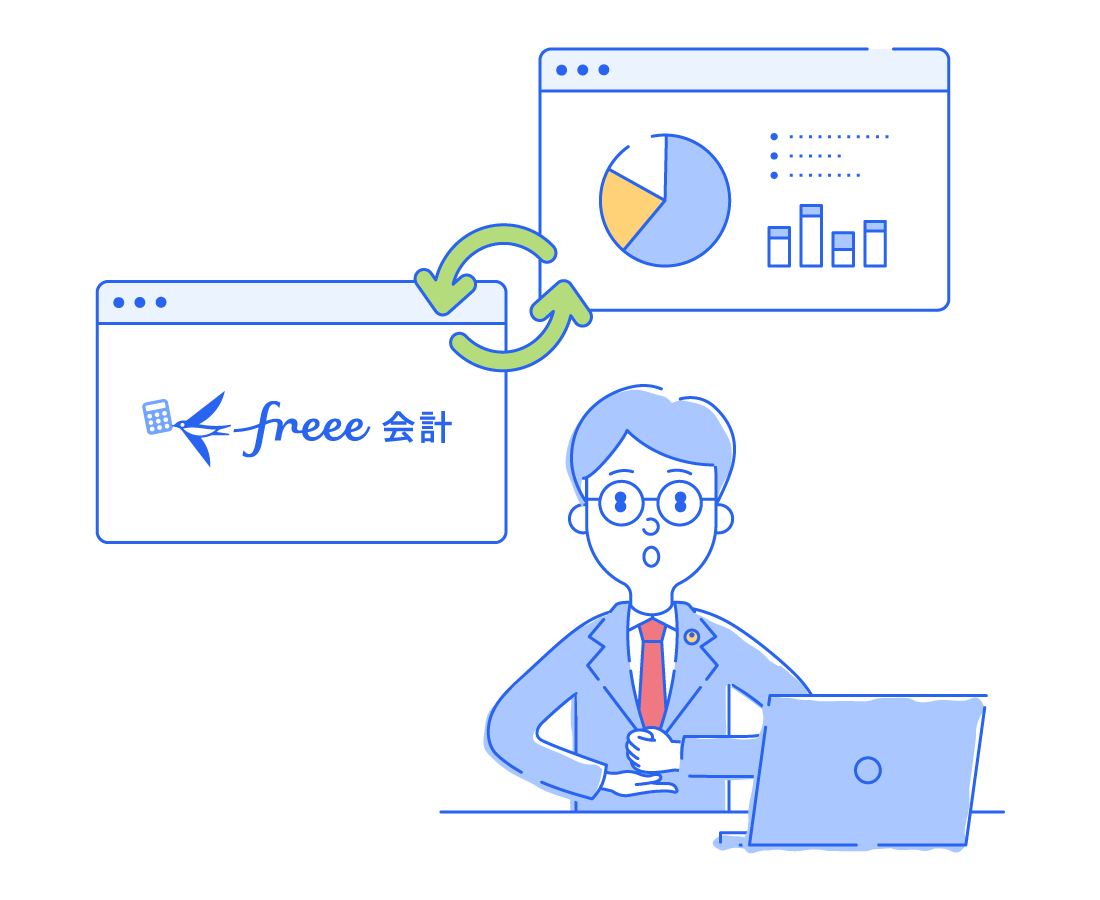
freee会計の設定方法や操作方法を調べたい場合・ご利用で困った場合は、freeeヘルプセンターをご用意しております。ぜひご活用ください。
会計事務所の皆様からよくいただくご質問について、以下にヘルプセンターのURLをまとめました。
Q.
A.
「ショートカット2」に登録すると設定できます。
詳細はこちら
上記①については、一括インポートもおすすめです。
Q.
A.
メニューバーの[設定]→[勘定科目の設定]より変更できます。
詳細はこちら
勘定科目名の変更が多い場合は、一括インポートもおすすめです。
Q.
A.
freee会計では通常の会計ソフトの「補助科目」に対応する機能として「タグ」があります。
「はじめてfreee会計を触る方向け 仕訳のチェック・修正マニュアル」の8ページをご確認ください。
ご参考:タグについてはこちら・登録方法はこちら
Q.
Q.
A.
[設定]→[リセット]よりリセット操作ができます。
リセットの操作をすると、登録している会計データが抹消され復元できなくなるため、リセット操作の際は必ずお客様ご自身で事前にリセット対象のデータをcsvデータとしてバックアップされるようお願いいたします。
詳細はこちら
Q.
A.
freee会計では、各種データをエクスポートいただくことができます。
freee会計の[設定]メニューより[バックアップ(各種エクスポート)]を開き、対象データそれぞれの操作画面にて、エクスポート・インポート操作を行ってください。
【取引・口座振替データ】
メニュー[取引]→[取引の一覧登録]→右上の[その他の機能]ボタン→「取引データのエクスポート」から
【仕訳帳データ】
メニュー[レポート]→[仕訳帳]→右上の[インポート・エクスポート]→「CSV・PDFエクスポート」から
Q.
A.
「freee会計を初めて利用される方へ」をご確認ください。
© 2012 freee K.K.